▷ 인텔은 무엇이고 무엇을위한 것입니까?
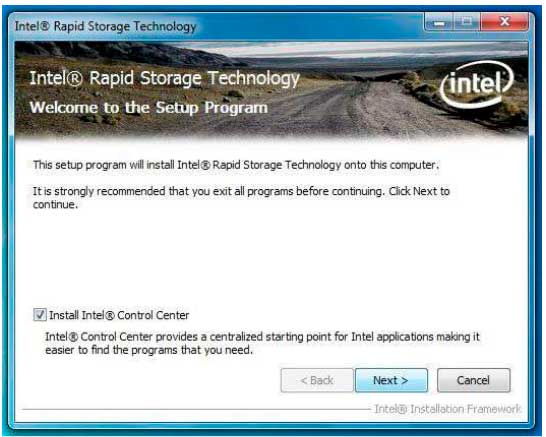
차례:
- 이 스토리지 기술의 시작
- 인텔 빠른 무엇입니까
- 인텔 빠른 스토리지 소프트웨어 란 무엇입니까?
- IRST 소프트웨어 구성 요소
- IRST 소프트웨어 설치의 장점 :
- IRST 소프트웨어 설치의 단점 :
- IRST 설치 준비
- 인텔 RST 소프트웨어 설치
- SSD를 캐시로 사용하기위한 요구 사항
- SSD를 캐시로 설치 및 구성하는 방법
- 인텔 래피드에 대한 결론
이 기사에서는 Intel Rapid 기술, 구성 방법 및 컴퓨터의 전반적인 성능 을 향상시키는 데 도움이되는 특별한 이점이 있는지 여부에 대해 설명합니다.
솔리드 스테이트 드라이브는 데이터에 대한 빠른 액세스와로드 시간을 제공합니다. 그러나 충돌로 인해 총 데이터 스토리지 공간이 크게 줄어들고 하드 드라이브에 비해 상대적으로 높은 가격이 책정됩니다.
엔터프라이즈 서버는 이러한 SSD (Solid State Drive) 를 서버와 하드 드라이브 어레이 사이의 캐싱 형태로 사용 하여 풀 SSD 어레이의 엄청난 비용을 들이지 않고도 데이터 액세스 성능을보다 효과적으로 만드는 전용 수단으로 사용했습니다.
인텔은 스마트 응답 기술 형태의 Z68 칩셋과 함께 몇 년 전 수많은 PC에 이와 동일한 기술을 포함 시켰습니다.
목차 색인
이 스토리지 기술의 시작
2009 년 초부터 인텔 회사는 인텔의 기존 AHCI / RAID 스토리지 관리를 대체하기 위해 완전히 새로 워진 AHCI 및 RAID 드라이버 및 소프트웨어 기술 (IRST)을 개발하기 위해 노력해 왔습니다. Intel Matrix Storage Manager (IMSM)라고합니다.
IRST 시리즈의 첫 번째 최종 버전은 v9.5.0.1037입니다. 이 버전은 2009 년 10 월 Intel에서 컴파일하고 며칠 내에 Microsoft로부터 WHQL 인증을받은 후 2010 년 1 월 Intel에서 공식적으로 릴리스했습니다.
2011 년 7 월 인텔 은 iaStorF.sys라는 별도의 SCSI 필터 컨트롤러를 추가하고 AHCI / RAID 컨트롤러의 이름을 iaStor.sys에서 iaStorA.sys로 변경하여 IRST 컨트롤러의 관리 및 기능을 변경하기로 결정했습니다.
새로운 2 컨트롤러 전략을 갖춘 첫 번째 IRST 컨트롤러 시리즈는 v11.5.0.1149이며 2012 년 3 월에 출시되었습니다. 추가 SCSI 필터 컨트롤러가 있기 때문에 버전에서 이러한 새로운 IRST 컨트롤러의 동작 11.5는 iaStor.sys라는 단일 드라이버 만 사용하고 X79 칩셋 용 IRST "Enterprise Edition"드라이버와 매우 유사한 기존 RST 시리즈와 상당히 다릅니다.
인텔 빠른 무엇입니까
인텔 빠른 스토리지 기술 은 휴대용 및 데스크탑 플랫폼을위한 새로운 수준의 성능, 확장 성 및 보호 기능을 제공합니다.
하나 이상의 하드 드라이브를 사용하든 전력 소비 를 줄이고 성능을 향상시킬 수 있습니다. 하나 이상의 드라이브를 사용하는 경우 하드 드라이브가 고장 나더라도 데이터를 잃지 않도록 추가 보호 기능을 사용할 수 있습니다.
버전 9.5부터 새로운 사용자 인터페이스를 통해 스토리지를 간단하고 직관적으로 만들고 관리 할 수 있습니다. Intel Rapid Recover Technology와 결합하여 외장 드라이브로 데이터 보호 설정을 쉽게 수행 할 수 있습니다.
시스템이 세 가지 문제 허용 RAID 레벨 중 하나로 구성되면 디지털 메모리는 하드 드라이브 장애 로부터 보호됩니다.
- RAID 1, RAID 5 및 RAID 10.
하나 이상의 추가 하드 드라이브에 데이터 사본을 매끄럽게 저장하면 모든 하드 드라이브가 데이터 손실 이나 시스템 중단 시간 없이 실패 할 수 있습니다. 결함이있는 디스크를 제거하고 교체 하드 디스크 드라이브를 설치하면 데이터 결함 허용이 쉽게 복원됩니다.
인텔 빠른 스토리지 기술은 또한 홈 비디오 편집과 같은 디스크 집약적 인 복구 응용 프로그램 의 성능 을 향상시킬 수 있습니다.
RAID 0 구성에서 2-6 개의 드라이브를 결합하면 각 드라이브의 데이터에 동시에 액세스 할 수있어 많은 양의 데이터가 필요한 응용 프로그램의 응답 시간이 단축 됩니다. 또한 RAID 1이 장착 된 시스템이라도 빠른 부팅 시간과 데이터 읽기를 활용할 수 있습니다.
인텔 빠른 스토리지 기술은 단일 드라이브 사용자에게도 혜택을 제공합니다.
AHCI를 사용하면 NCQ (Native Command Queuing)에 의해 스토리지 성능이 향상됩니다.
AHCI는 LPM (Link Power Management)으로 배터리 수명을 연장시켜 직렬 ATA 하드 드라이브 및 칩셋의 전력 소비를 줄일 수 있습니다.
인텔 빠른 스토리지 소프트웨어 란 무엇입니까?
이전에는 인텔 매트릭스 RAID로 알려진 인텔 빠른 스토리지 기술은 여러 최신 인텔 칩셋에 포함 된 기능입니다. 이 펌웨어 기반 RAID ("fake RAID"라고도 함)는 추가 비용을 들이지 않고 디스크 미러링과 같은 기능을 허용하기 때문에 매력적인 옵션입니다.
하드 드라이브가 있고 훨씬 빠르게 실행하려는 경우 솔리드 스테이트 드라이브를 추가하고 Intel Rapid Storage Technology (RST)와 결합 할 수 있습니다.
이 스토리지 기술 은 SSD의 성능을 하드 드라이브에 추가하고 자주 사용하는 데이터를 SSD에 복사하여이 데이터에 훨씬 빠르게 액세스합니다.
인텔 빠른 스토리지 기술은 최대 1GB / s의 전송 속도로 차세대 PCIe 스토리지 장치에 대한 지원을 추가하여 스토리지 성능을 최대화하고 사진 편집과 같은 일상적인 작업에 대한 응답 시간을 간소화합니다., 사무실 생산성 및 비디오 업로드.
Dynamic Storage Accelerator는 시스템 전원 관리 설정을 동적으로 조정하여 기본 전원 관리에 비해 강력한 멀티 태스킹 중에 최대 15 % 더 빠른 성능을 제공함으로써 SSD 성능에 더 빠른 속도를 제공합니다.
IRST 소프트웨어 구성 요소
설치 관리자를 실행할 때 자동으로 설치되는 소프트웨어에는 다음과 같은 주요 구성 요소가 있습니다.
-IRST 서비스 (IAStorDataMgrSvc.exe)는 백그라운드에서 IRST 기능을 Win7 / Win8의 특수 서비스로 모니터링합니다.
-IRST 콘솔 (IAStorUI.exe)-스토리지 시스템에 대한 정보와 RAID 어레이를 생성하고 실행중인 운영 체제에서 일부 RAID 구성을 수행 할 수있는 기회를 사용자에게 제공합니다.
IRST 서비스 및 IRST 콘솔은 인텔 RAID 또는 AHCI 사용자에게 유용 할 수 있지만 실제로 필수적인 것은 아닙니다.
Intel SATA AHCI 및 RAID 컨트롤러 관리는 IRST 소프트웨어 구성 요소의 도움없이 IRST 컨트롤러에 의해 독점적으로 수행됩니다 (RAID 사용자를위한 "쓰기 캐싱"기능 제외).
따라서 오류나 오작동의 위험없이 IRST 소프트웨어를 완전히 무시하고 장치 관리자에서 수동으로 Intel AHCI / RAID 드라이버를 설치할 수 있습니다.
IRST 소프트웨어 설치의 장점:
- AHCI 및 RAID: Intel SATA AHCI 또는 RAID 컨트롤러에 연결된 드라이브와 관련된 일부 세부 사항 감독 RAID: 운영 체제에서 RAID 어레이 생성, 복구 및 수정 "쓰기 백 캐싱"기능 활성화 (증가) RAID 모드에서의 쓰기 성능).
IRST 소프트웨어 설치의 단점:
- 시스템 시작 시간이 길어짐 추가 리소스 요구 (IRST 서비스는 백그라운드에서 영구적으로 실행 됨) 시스템 불안정성 증가 (일부 IRST 소프트웨어 버전에는 심각한 오류가 있음).
팁:
안정적이고 효율적인 시스템을 원하는 AHCI 사용자는 완전한 IRST 패키지가 아니라 IRST 드라이버 만로드 / 설치해야합니다.
RAID 사용자의 경우 Write-Back-Caching 및 관련 쓰기 성능 향상을 위해 IRST 드라이버 및 소프트웨어 전체 세트를 임시로 설치하는 것이 좋습니다.
이 기능을 활성화 한 후 제어판에서 "Intel Rapid Storage Technology"소프트웨어를 제거 할 수 있습니다.
Write-Back-Caching이 활성화되면 운영 체제는 RAID 컨트롤러 업데이트가 사용 된 후에도이 설정을 유지합니다. RST Console 소프트웨어를 더 이상 설치하지 않아도됩니다.
IRST 설치 준비
호환되는 Intel 기반 컴퓨터에서 Smart Response 기술 을 사용하는 것은 매우 쉽습니다.
하드 드라이브, 솔리드 스테이트 드라이브, 인텔 드라이버 및 시스템 BIOS 설정 만 있으면됩니다.
가장 복잡한 단계는 BIOS 구성입니다. 기본적으로 하드 드라이브 컨트롤러의 BIOS 설정은 ACHI 모드 대신 RAID 설정을 따라야합니다.
인텔 RST 소프트웨어 설치
- 인텔 RST 버전을 다른 버전 위에 설치하지 마십시오. Intel RST 소프트웨어가 이미 실행중인 경우 다른 버전의 RST 소프트웨어를 설치하기 전에 소프트웨어를 제거했다가 다시 시작하십시오 Intel RST 소프트웨어의 특정 기능을 사용하려면.NET Framework v3.5가 있어야합니다. 따라서 Intel RST 소프트웨어 설치를 시작하기 전에 Microsoft.NET Framework 3.5가 이미 설치되어 있는지 확인해야합니다 ("제어판"> 프로그램> 프로그램 및 기능> Windows 특성 활성화 또는 비활성화 "를여십시오). ".NET Framework 3.5"옵션이 활성화되어 있어야합니다. 이 기능을 활성화 한 후 시스템을 다시 시작해야합니다.Setup RST.exe 파일을 실행하거나 RST_x32.msi (32 비트 운영 체제의 경우) 또는 RST_x64.msi (64 비트 운영 체제의 경우)를 실행하여 Intel RST 소프트웨어를 설치할 수 있습니다. 비트). 후자의 옵션은 드라이버가 아닌 IRST 소프트웨어 만 설치합니다 Intel 웹 사이트에서 Intel Rapid Storage Technology 소프트웨어를 다운로드하십시오. 파일을 컴퓨터 하드 드라이브의 알려진 위치에 저장하고 하드 드라이브에서 파일을 찾아 두 번 클릭 한 다음 계속 (필요한 경우)을 클릭하여 설치 프로그램을 시작하십시오. 시작 화면.

- 다음을 클릭하고 라이센스 계약을 읽고 예를 클릭하여 계약 내용에 동의 한 후 계속하십시오. 이제 응용 프로그램 파일이 설치됩니다 다음을 다시 클릭하고 다시 시작 옵션에 대해 예를 클릭 한 다음 마침을 클릭하여 컴퓨터를 다시 시작하십시오.

이제 시작 메뉴에 또는 Windows 운영 체제의 응용 프로그램으로 "Intel Rapid Storage Technology"가 표시됩니다.
일부 RST 서비스는 백그라운드에서 자동으로 실행되며 (수동으로 비활성화하지 않는 한) 시스템 성능이 저하 될 수 있습니다.
SSD를 캐시로 사용하기위한 요구 사항
이 프로세스는 설치 및 구성이 매우 간단하지만 몇 가지 전제 조건이 있습니다. 시스템이 이러한 필수 구성 요소로 구성되어 있지 않으면 Intel RST 소프트웨어는 "성능"탭에 "가속화"또는 "활성화"버튼을 표시하지 않습니다.
따라서 시작하기 전에 SSD가 올바르게 작동하는 캐싱을위한 전제 조건을 살펴 보겠습니다.
- Windows 7, 8 또는 10이 하드 드라이브에 설치되어 있어야하며 SSD는 비어 있어야합니다. 포맷되거나 파티션되지 않은 경우 하드 드라이브는 AHCI가 아닌 Intel RAID 컨트롤러를 사용해야합니다. 마더 보드에 많은 SATA 포트가있는 경우 둘 이상의 컨트롤러가있을 수 있으며 관심있는 SSD 및 하드 드라이브가 모두 인텔 컨트롤러에 있는지 확인해야합니다. BIOS에서이를 확인할 수 있습니다. BIOS에서 HOTSWAP 또는 HOTPLUG를 비활성화해야합니다. BIOS에서 보안 BOOT를 비활성화해야합니다. Intel 칩셋 마더 보드를 사용해야합니다. AMD가있는 경우 다른 SSD 캐싱 솔루션을 사용해야합니다. 플레이트는 약 2012 이상이어야합니다.
-인텔 칩셋 드라이버가 최신 버전이어야합니다.
또한 솔리드 스테이트 드라이브는 다음이 될 수 있습니다.
-어떤 브랜드의.
-모든 크기 (9GB 이상) Intel SSD 캐싱은 64GB로 제한되므로 SSD가 더 큰 경우 Windows 디스크 관리자를 사용하여 디스크 균형을 표준 SSD로 포맷하고 사용할 수 있습니다.
SSD를 캐시로 설치 및 구성하는 방법
컴퓨터에 새 SSD를 설치하고 두 디스크 (이전 및 새 SSD)를 확인한 후 빠른 저장 기술 프로그램을 시작하십시오.
가속 탭으로 이동하여 활성화를 선택하십시오. 다음으로 캐시에 사용하려는 SSD의 최대 64GB와 사용할 모드를 묻습니다.
완료하려면:
- 성능 탭을 클릭하고 활성화 버튼을 클릭 한 후 확인을 클릭하십시오.
이 작업이 완료되면 캐시가 구성되어 작동해야합니다.
인텔 래피드에 대한 결론
솔리드 스테이트 드라이브 는 더 저렴 해지지 만 많은 스토리지가 필요한 경우 하드 드라이브보다 훨씬 비쌉니다.
새로운 시스템을 구성하는 사람들에게는 적당한 크기의 SSD를 기본 드라이브로 사용하고 큰 하드 드라이브를 보조 드라이브로 사용하는 것이 훨씬 유리합니다.
인텔의 스마트 응답 기술은 운영 체제를 완전히 재구성하거나 디스크에서 데이터를 이동하기 위해 복제 프로세스를 시도하지 않고도 PC 속도를 높이려는 기존 시스템을 가진 사람들에게 가장 유용합니다. SSD에 하드 드라이브.
읽는 것이 좋습니다.
대신 작은 SSD에 약간의 비용을 투자하여 스마트 응답 기술을 지원하는 기존 인텔 시스템에 배치하여 너무 번거 로움없이 성능을 향상시킬 수 있습니다.
▷ Sli 란 무엇이고 무엇을위한 것인가

이 기사에서 SLI 기술의 정의와 기술에 대한 설명 ✅ 매우 간단하고 이해하기 쉬운 방식으로 모든 것을 설명합니다.
▷ 프리 도란 무엇이고 무엇을위한 것인가

FreeDOS 란 무엇이며 가장 중요한 기능은 무엇입니까? open이 오픈 소스 운영 체제와 이들이 랩탑에 제공되는 이유를 알아보십시오.
▷ 개방형 하드웨어 모니터 란 무엇이고 무엇을위한 것입니까? ?

오늘 우리는 장비의 모든 필요한 온도를 모니터링하는 프로그램 인 Open Hardware Monitor ✔️ 프로그램을 분석 할 것입니다.




